- Auteur Jason Gerald [email protected].
- Public 2024-01-19 22:39.
- Laatst gewijzigd 2025-01-23 12:42.
Deze wikiHow leert je hoe je een verloren of gestolen smartphone kunt vergrendelen. Telefoonvergrendeling maakt het apparaat ontoegankelijk of reset (zelfs via harde reset). Dit betekent dat de telefoon helemaal niet kan worden gebruikt totdat u hem ontgrendelt. U kunt een verloren of gestolen iPhone, Android-apparaat of Samsung Galaxy-telefoon blokkeren via de website "Zoeken" van de fabrikant/fabrikant van het apparaat. Er moet echter een apparaatzoekservice (bijv. Zoek mijn iPhone) beschikbaar en ingeschakeld zijn op de betreffende telefoon.
Stap
Deel 1 van 4: De functie Zoek mijn iPhone op iPhone gebruiken

Stap 1. Open de iCloud-website
Bezoek https://www.icloud.com/ via een webbrowser.
Deze methode kan alleen worden gevolgd als de functie Zoek mijn iPhone al op de telefoon is ingeschakeld
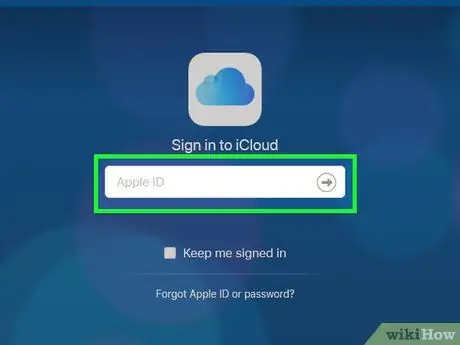
Stap 2. Log in op uw iCloud-account
Typ het e-mailadres en wachtwoord van de Apple ID en klik vervolgens op de knop →.
Als u al bent aangemeld bij uw iCloud-account, slaat u deze stap over
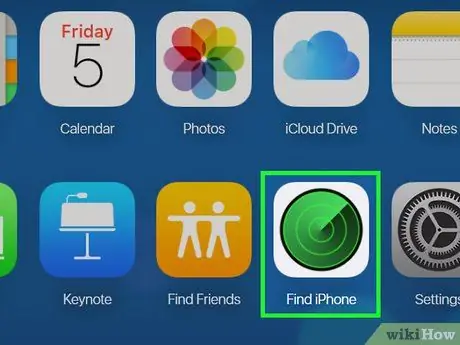
Stap 3. Klik op Zoek iPhone
Dit radarpictogram staat op het iCloud-paginadashboard.
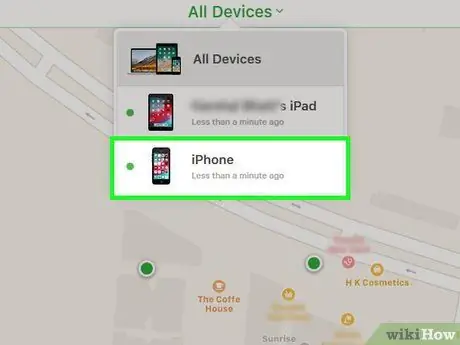
Stap 4. Selecteer iPhone
Klik op het tabblad Alle apparaten ” bovenaan de pagina en klik vervolgens op de naam van de iPhone in het vervolgkeuzemenu dat verschijnt.
Als uw iPhone het enige Apple-apparaat is dat op uw Apple ID-account is geregistreerd, hoeft u deze stappen niet te volgen
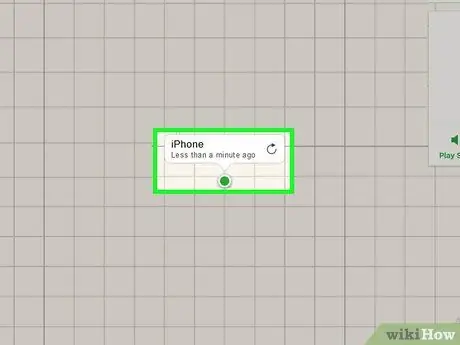
Stap 5. Wacht tot de apparaatlocatie is gevonden
Zodra uw iPhone wordt weergegeven, ziet u een pop-upvenster in de rechterbovenhoek van de pagina.
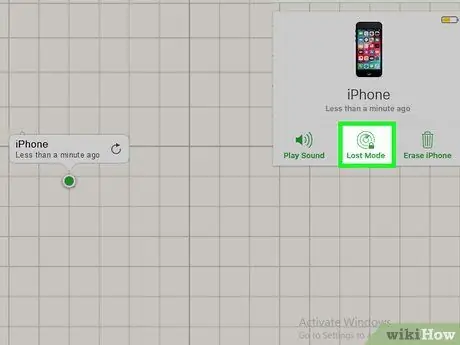
Stap 6. Klik op Verloren modus
Het staat onderaan het venster. Daarna wordt een nieuwe pagina geopend.
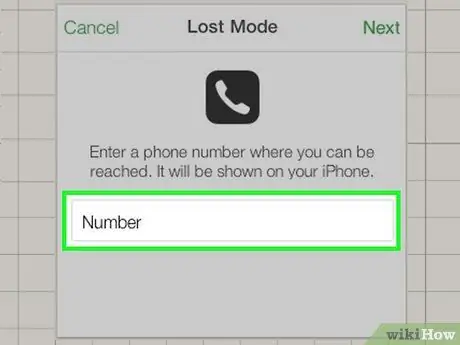
Stap 7. Voer het telefoonnummer in
Typ een herstel- of back-uptelefoonnummer waarop u bereikbaar bent. Dit nummer wordt weergegeven op de apparaatvergrendelingspagina.
Deze stap is optioneel, maar wordt aanbevolen als u denkt dat uw telefoon per ongeluk is achtergelaten en niet is gestolen
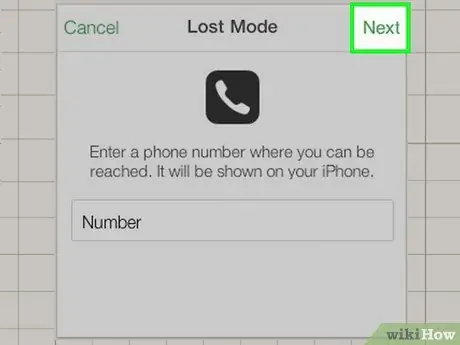
Stap 8. Klik op Volgende
Het staat in de rechterbovenhoek van het venster.
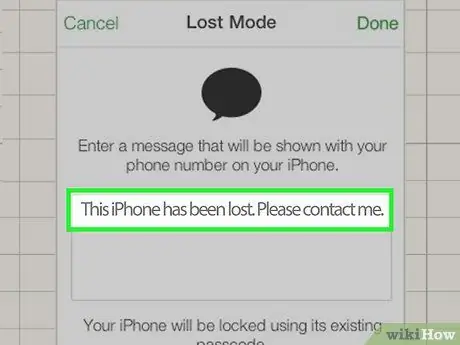
Stap 9. Voer het bericht in
Typ het bericht dat u op het telefoonscherm wilt weergeven.
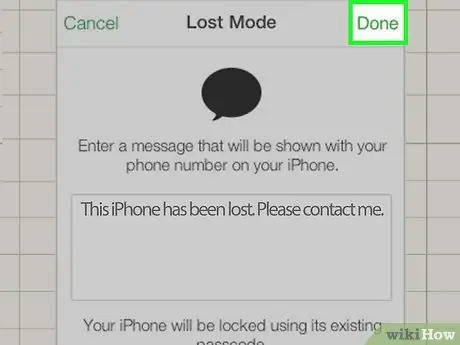
Stap 10. Klik op Gereed
Het staat in de rechterbovenhoek van het venster. iPhone gaat naar de verloren modus of "Verloren modus". Dit betekent dat het apparaat niet kan worden geopend of gebruikt totdat u het uit de modus haalt.
U kunt de modus uitschakelen door op de optie " Verloren modus " en kies " Verloren modus stoppen ” onderaan het vervolgkeuzemenu.
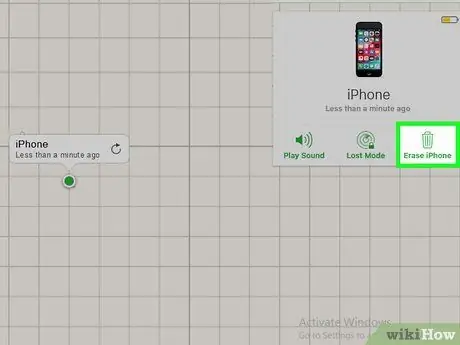
Stap 11. Wis indien nodig gegevens op de telefoon
In het ergste geval zou het beter zijn als u al uw telefoongegevens wist in plaats van deze in handen te laten vallen van een onbekende dief. Gegevens wissen:
- Klik " iPhone wissen ”.
- Klik " Wissen ' als daarom gevraagd wordt.
- Voer uw Apple ID-wachtwoord en andere gevraagde informatie in.
- Klik nogmaals op de knop Wissen ”.
Deel 2 van 4: De functie Zoek mijn apparaat gebruiken op Android-apparaat
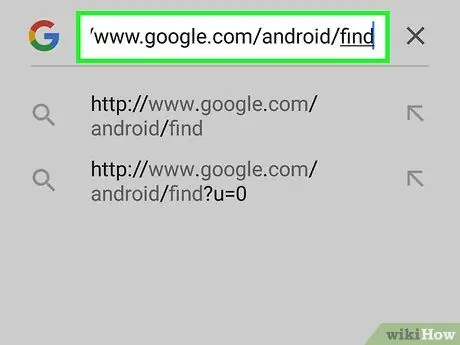
Stap 1. Open de Find My Device-website
Bezoek https://www.google.com/android/find via een webbrowser.
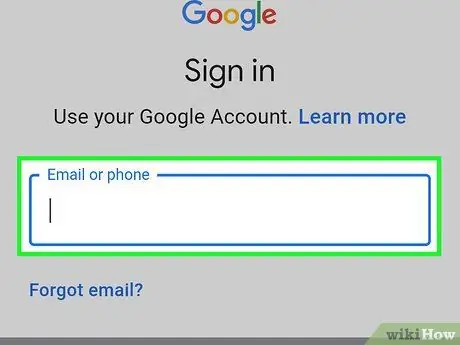
Stap 2. Ga naar de website
Typ het e-mailadres en wachtwoord van het Android-account dat u wilt vergrendelen.
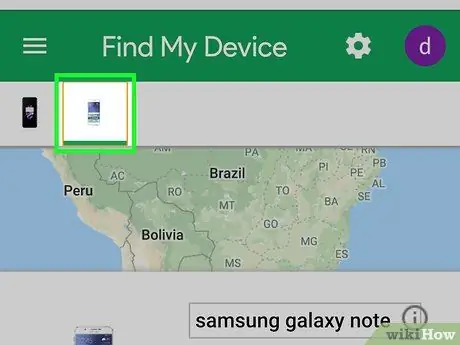
Stap 3. Selecteer de telefoon
Klik aan de linkerkant van de pagina op het pictogram van de telefoon die u wilt vergrendelen.
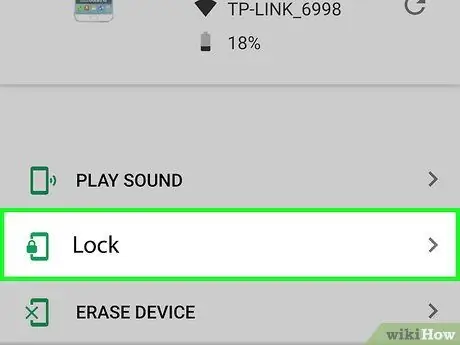
Stap 4. Klik op VERGRENDELEN
Dit tabblad bevindt zich aan de linkerkant van de pagina. Daarna verschijnt het menu onder de knop " SLOT " wordt geopend.
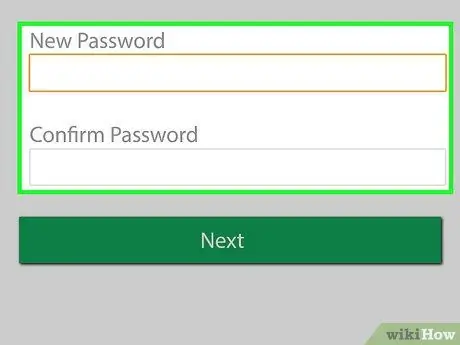
Stap 5. Voer het wachtwoord in
Als uw Android-apparaat geen toegangscode heeft, moet u een tijdelijk wachtwoord typen in de velden " Nieuw wachtwoord " en " Wachtwoord bevestigen ".
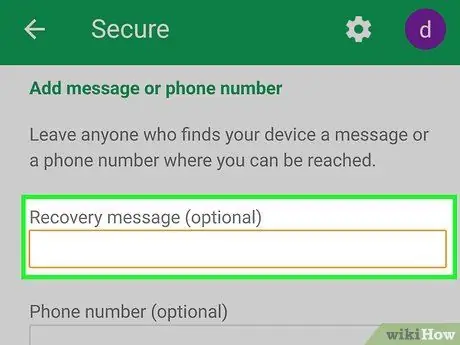
Stap 6. Voer het bericht in
Typ het bericht dat u op de vergrendelingspagina wilt weergeven in het veld "Herstelbericht". Deze stap is optioneel, maar wordt aanbevolen als u denkt dat uw telefoon per ongeluk is achtergelaten en niet is gestolen.
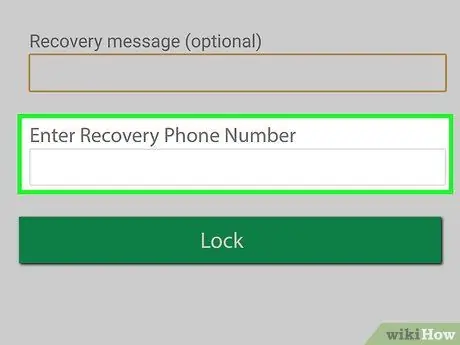
Stap 7. Voeg hersteltelefoonnummer toe
Typ een telefoonnummer dat kan worden gebruikt om contact met u op te nemen in het veld "Telefoonnummer". Dit telefoonnummer wordt weergegeven op de apparaatvergrendelingspagina.
Net als bij herstelberichten is deze stap optioneel
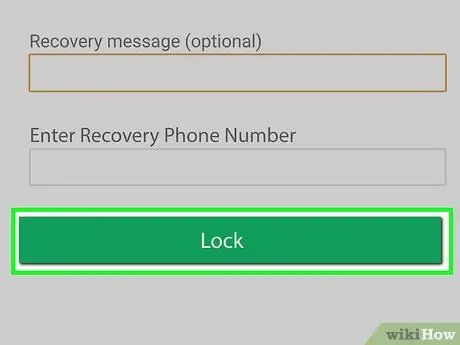
Stap 8. Klik op VERGRENDELEN
Stap 9. Wis indien nodig apparaatgegevens
In het ergste geval zou het beter zijn als u de gegevens op het apparaat wist in plaats van het in handen te laten vallen van een onbekende dief. Om gegevens op de telefoon te verwijderen, selecteert u het apparaat, klikt u op het tabblad WISSEN ”, en volg de instructies die op het scherm verschijnen.
Deel 3 van 4: De functie Zoek mijn mobiel gebruiken voor Samsung-apparaten
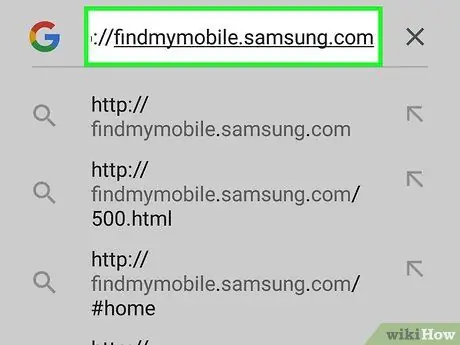
Stap 1. Open de Find My Mobile-website
Bezoek https://findmymobile.samsung.com/ via een browser.
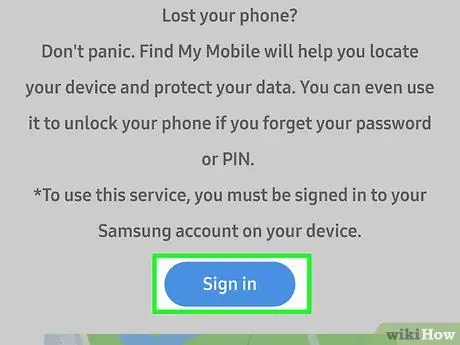
Stap 2. Klik op AANMELDEN
Het staat in het midden van de pagina.
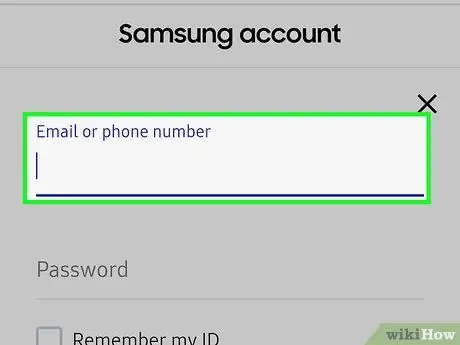
Stap 3. Voer de accountaanmeldingsgegevens in
Typ uw Samsung-e-mailadres en accountwachtwoord.
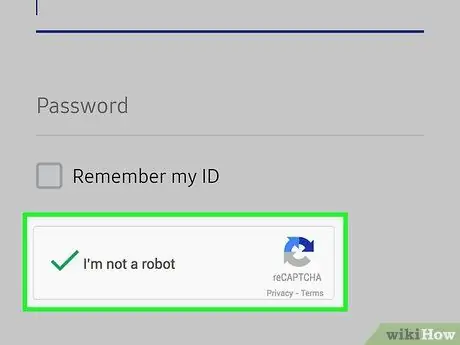
Stap 4. Vink het vakje "Ik ben geen robot" aan
Dit vak staat onderaan de pagina.
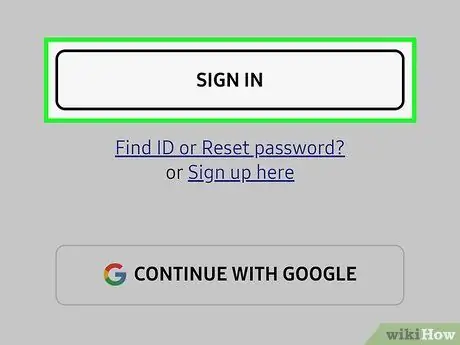
Stap 5. Klik op AANMELDEN
Er wordt een lijst met opgeslagen Samsung-telefoons en -tablets weergegeven.
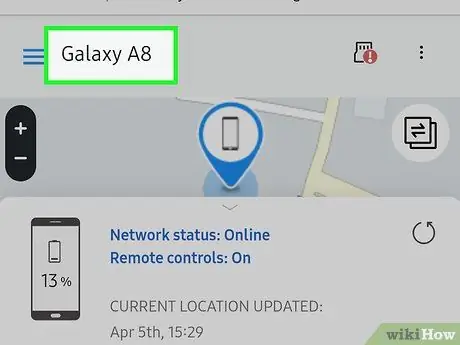
Stap 6. Selecteer uw apparaat
Klik op de telefoon die u wilt vergrendelen om deze te selecteren.
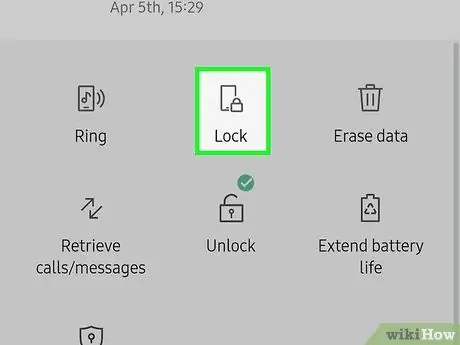
Stap 7. Klik op MIJN APPARAAT VERGRENDELEN
Deze optie staat in het pop-upmenu.
Deze optie vind je aan de linkerkant van de pagina
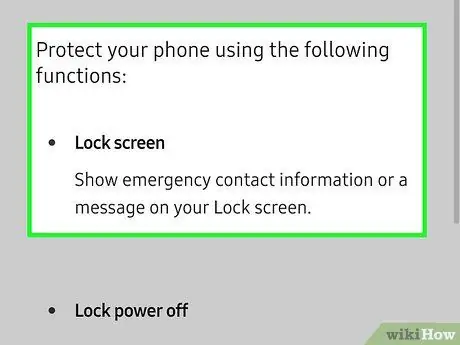
Stap 8. Volg de instructies op het scherm
Afhankelijk van de apparaatinstellingen moet u mogelijk informatie invoeren om weer te geven op het scherm van de verloren telefoon of een wachtwoord instellen.
Als laatste stap om uw gegevens te beschermen, kunt u uw telefoongegevens verwijderen door uw apparaat te selecteren en op de optie " WEG MIJN APPARAAT " en volg de aanwijzingen op het scherm.
Deel 4 van 4: Contact opnemen met de autoriteiten
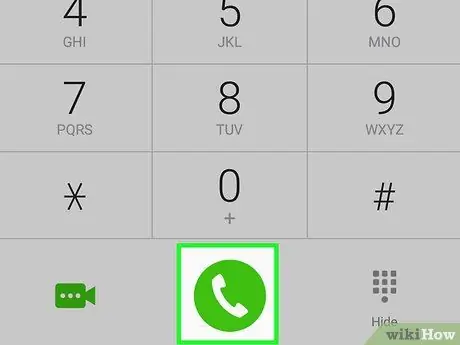
Stap 1. Neem contact op met uw mobiele serviceprovider
Als u denkt dat uw telefoon is gestolen, moet u onmiddellijk contact opnemen met uw mobiele serviceprovider. De provider kan je nummer uitschakelen zodat dieven je telefoon niet kunnen gebruiken om te bellen en sms'en. De provider kan je ook het IMEI-nummer geven van de telefoon die je nodig hebt om een klacht in te dienen of aangifte te doen bij de politie.
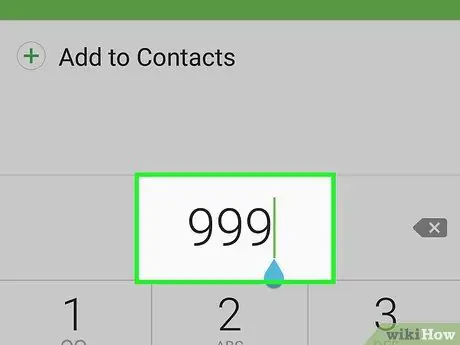
Stap 2. Bel de politie in jouw stad
Bezoek het politiebureau in uw stad of bel het niet-spoednummer en meld uw verlies. Geef zoveel mogelijk details en zorg ervoor dat je het IMEI-nummer van je telefoon hebt, want de politie heeft dat nummer nodig. Deze stap helpt je niet alleen om je telefoon terug te krijgen, maar stelt je ook in staat om een verzekeringsclaim in te dienen en te bewijzen dat je je telefoon niet hebt wanneer deze verdacht is afgeschreven.

Stap 3. Bel indien nodig de verzekeringsdienst
Als u uw mobiele telefoon verzekert, start u het vervangingsproces zodra u een referentienummer van de politie krijgt. Neem contact op met de verzekeringsmaatschappij om direct de instructies voor het indieningsproces te weten te komen.






